Google Cloud的 SAP 代理程式是 SAP 在 Bare Metal 解決方案伺服器上執行 SAP 系統時所需的支援。
如果您使用 Google Cloud提供的下列 RHEL 或 SLES「for SAP」OS 映像檔, Google Cloud的 SAP 代理程式會與 OS 映像檔一併封裝:
- RHEL:所有「SAP 專用」映像檔
- SLES:SLES 15 SP4 for SAP 以上版本
如要瞭解可在 Bare Metal Solution 伺服器上執行 SAP 的作業系統,請參閱以下資訊:
- 如需瞭解 SAP HANA,請參閱「已認證的作業系統」。
- 如需 SAP NetWeaver 的相關資訊,請參閱「已通過認證的作業系統」。
如要在 Compute Engine 執行個體上安裝及設定Google Cloud的 Agent for SAP 1.0 版,請參閱「在 Compute Engine 執行個體上安裝 Google Cloud的 Agent for SAP」。
安裝總覽
您可以使用標準作業系統套件管理指令安裝 Google Cloud的 SAP 代理程式:在 RHEL 上使用 yum 指令,在 SLES 上使用 zypper 指令。套件管理指令會完成下列工作:
- 下載 Google Cloud的 Agent for SAP。
- 將代理程式設為 Linux
systemd服務,並命名為google-cloud-sap-agent。 - 啟用並啟動服務
google-cloud-sap-agent。
安裝代理程式
建議您安裝 Google Cloud的 SAP 代理程式最新版本,因為這個版本支援更多功能。如需操作說明,請參閱「在 Bare Metal 解決方案伺服器上安裝及設定 Google Cloud的 Agent for SAP」。
如要安裝 Google Cloud的 Agent for SAP 1 版,請洽詢 Cloud 客戶服務團隊。
安裝 Google Cloud的 Agent for SAP 和 SAP Host Agent 後,請按照「驗證代理程式安裝狀態」一節所述,驗證 Google Cloud的 Agent for SAP 安裝作業。
驗證代理程式安裝狀態
與 Bare Metal 解決方案伺服器建立 SSH 連線。
執行下列指令:
systemctl status google-cloud-sap-agent
如果代理程式運作正常,輸出內容就會包含
active (running)。例如:google-cloud-sap-agent.service - Google Cloud Agent for SAP Loaded: loaded (/usr/lib/systemd/system/google-cloud-sap-agent.service; enabled; vendor preset: disabled) Active: active (running) since Fri 2022-12-02 07:21:42 UTC; 4 days ago Main PID: 1337673 (google-cloud-sa) Tasks: 9 (limit: 100427) Memory: 22.4 M (max: 1.0G limit: 1.0G) CGroup: /system.slice/google-cloud-sap-agent.service └─1337673 /usr/bin/google-cloud-sap-agent
如果代理程式未執行,請重新啟動代理程式。
確認 SAP Host Agent 正在接收指標
如要確認Google Cloud的 Agent for SAP 是否收集基礎架構指標,並正確傳送至 SAP Host Agent,請按照下列步驟操作:
- 在 SAP 系統中輸入交易
ST06。 在「Overview」(總覽) 窗格中,查看以下欄位的可用性和內容,確認 SAP 和 Google 監控基礎架構已做好正確的端對端設定:
- 雲端服務供應商:
Google Cloud Platform - Enhanced Monitoring Access (強化版監控功能存取權):
TRUE - Enhanced Monitoring Details (強化版監控功能詳細資料):
ACTIVE
- 雲端服務供應商:
在 Linux 上設定 Google Cloud的 Agent for SAP
安裝 Google Cloud的 SAP 代理程式後,您可以視需要設定代理程式,收集程序監控指標和工作負載管理工具評估指標。根據預設,系統只會收集 SAP Host Agent 指標。
只有 Linux 支援 Workload Manager 評估指標和程序監控指標收集作業。
如果您啟用 Workload Manager 評估指標和 Process Monitoring 指標收集功能,則必須完成下列先決條件:
- 建立 IAM 服務帳戶,讓服務代理人存取Google Cloud資源。將必要的 IAM 角色授予服務帳戶。詳情請參閱「設定服務帳戶」。
- 在 Bare Metal 解決方案伺服器上安裝 gcloud CLI。詳情請參閱「安裝 gcloud CLI」。
- 如要存取 Google Cloud,請為 gcloud CLI 授權。詳情請參閱「為 gcloud CLI 提供授權」。
- 建立連線至 Google Cloud API。詳情請參閱「為內部部署主機設定私人 Google 存取權」。
設定服務帳戶
如要讓代理程式從 Bare Metal Solution 環境存取資源,您需要設定 IAM 服務帳戶。 Google Cloud
代理程式使用的服務帳戶至少必須具備監控指標寫入者 (roles/monitoring.metricWriter) 角色。
如要建立服務帳戶,請按照下列步驟操作:
-
Create a service account:
-
In the Google Cloud console, go to the Create service account page.
Go to Create service account - Select your project.
-
In the Service account name field, enter a name. The Google Cloud console fills in the Service account ID field based on this name.
In the Service account description field, enter a description. For example,
Service account for quickstart. - Click Create and continue.
-
Grant the Monitoring > Monitoring Metric Writer role to the service account.
To grant the role, find the Select a role list, then select Monitoring > Monitoring Metric Writer.
- Click Continue.
-
Click Done to finish creating the service account.
Do not close your browser window. You will use it in the next step.
-
-
Create a service account key:
- In the Google Cloud console, click the email address for the service account that you created.
- Click Keys.
- Click Add key, and then click Create new key.
- Click Create. A JSON key file is downloaded to your computer.
- Click Close.
將 JSON 金鑰檔案上傳至 Bare Metal 解決方案伺服器的安全位置,讓代理程式可以存取。
啟用程序監控指標和 Workload Manager 評估指標收集功能
如要啟用程序監控指標和工作負載管理工具評估指標收集作業,請按照下列步驟操作:
- 與 Bare Metal 解決方案伺服器建立 SSH 連線。
開啟以下設定檔:
/etc/google-cloud-sap-agent/configuration.json
在
collection_configuration部分中,將下列參數設為true:collect_process_metrics:讓代理程式收集 Process Monitoring 指標。如要收集 SAP HANA 資料庫指標,您需要在hana_metrics_config部分設定其他參數,才能存取及查詢 SAP HANA 資料庫。collect_workload_validation_metrics:讓代理程式收集 Workload Manager 評估指標。
如要進一步瞭解參數,請參閱下表。
儲存設定檔。
重新啟動代理程式,讓新設定生效。
sudo systemctl restart google-cloud-sap-agent
設定參數
下表說明 Google Cloud的 Agent for SAP 1 版的設定參數。
| 參數 | |
|---|---|
provide_sap_host_agent_metrics |
如要啟用 SAP Host Agent 所需的指標收集功能,請指定 |
bare_metal |
將代理程式安裝在 Bare Metal 解決方案伺服器上時,請指定 |
log_level |
如要設定代理程式的記錄等級,請設定必要值。可用的記錄層級如下:
預設為 |
log_to_cloud |
如要將代理程式記錄重新導向至 Cloud Logging,請指定 |
cloud_properties.project_id |
如果您的 SAP 系統是在 Bare Metal 解決方案伺服器上執行,請指定您在 Bare Metal 解決方案中使用的 Google Cloud 專案 ID。 |
cloud_properties.instance_id
|
指定您已安裝代理程式的 Bare Metal 解決方案伺服器名稱。 |
cloud_properties.region |
如果 SAP 系統是在 Bare Metal 解決方案伺服器上執行,請指定 Bare Metal 解決方案伺服器的區域。 |
cloud_properties.zone |
代理程式在運算執行個體上執行時,預設會使用運算執行個體部署所在的區域。 |
cloud_properties.image |
指定執行個體的 OS 映像檔名稱。 |
cloud_properties.numeric_project_id |
指定執行 SAP 系統的 Google Cloud 專案的數字 ID。 |
collection_configuration.collect_process_metrics |
如要啟用 Process Monitoring 指標收集功能,請指定 |
collection_configuration.process_metrics_frequency |
以秒為單位指定程序監控指標的收集頻率。這個參數的預設值為 雖然您可以更新「程序監控」指標的收集頻率,但建議您使用預設值。如果您需要修改預設值,請在 |
collection_configuration.hana_metrics_config.hana_db_user |
指定代理程式用來查詢 SAP HANA 的資料庫使用者帳戶。預設值為 |
collection_configuration.hana_metrics_config.hana_db_password |
為資料庫使用者帳戶指定純文字密碼,代理程式會使用這組密碼查詢 SAP HANA。 建議您改用下列任一選項,而非指定純文字密碼:
|
collection_configuration.hana_metrics_config.hana_db_password_secret_name |
如要安全地提供資料庫使用者帳戶的密碼,以便代理程式用於查詢 SAP HANA,請指定包含資料庫使用者帳戶安全性憑證的機密資料名稱。 只有在您指定 |
collection_configuration.hana_metrics_config.sid |
指定 SAP HANA 執行個體的 SID。 |
collection_configuration.collect_workload_validation_metrics |
如要啟用 Workload Manager 評估指標收集功能,請指定 |
collection_configuration.workload_validation_metrics_frequency |
Workload Manager 評估指標的收集頻率 (以秒為單位)。預設值為 如果您需要修改工作負載管理工具指標的收集頻率,請在 |
collection_configuration.workload_validation_db_metrics_config.hana_db_user |
指定用於查詢 SAP HANA 執行個體的使用者帳戶。 使用者帳戶必須具備 SAP HANA 資料庫的讀取權限。 |
collection_configuration.workload_validation_db_metrics_config.hana_db_password |
指定用來查詢 SAP HANA 執行個體的使用者帳戶密碼。 |
collection_configuration.workload_validation_db_metrics_config.hana_db_password_secret_name |
在 Secret Manager 中指定儲存使用者帳戶密碼的機密。 |
collection_configuration.workload_validation_db_metrics_config.sid |
指定 SAP HANA 例項的 SID。 |
collection_configuration.workload_validation_db_metrics_config.hostname |
指定主機的 ID,該主機可用於代管 SAP HANA 例項,可為本機或遠端。支援的值如下:
|
collection_configuration.workload_validation_db_metrics_config.port |
指定 SAP HANA 執行個體接受查詢的通訊埠。第一個或唯一租用戶資料庫執行個體的通訊埠為 |
collection_configuration.workload_validation_db_metrics_frequency |
收集 SAP HANA 資料庫指標的頻率 (以秒為單位),用於 Workload Manager 評估。預設值為 |
預設設定
{ "provide_sap_host_agent_metrics": true, "log_level": "INFO", "log_to_cloud": true, "collection_configuration": { "collect_workload_validation_metrics": false, "collect_process_metrics": false } }
範例設定
如要在 Bare Metal 解決方案伺服器上安裝代理程式,您必須在設定檔中新增必要參數。以下範例顯示在 Bare Metal 解決方案伺服器上安裝代理程式的完整設定檔。
{ "provide_sap_host_agent_metrics": true, "bare_metal": true, "log_level": "INFO", "log_to_cloud": true, "collection_configuration": { "collect_workload_validation_metrics": false, "collect_process_metrics": true, "hana_metrics_config": { "hana_db_user": "user", "hana_db_password_secret_name": "secret-name" } }, "cloud_properties": { "project_id": "my-project", "instance_id": "bms-machine-1", "image": "rhel-8", "region": "us-central1" } }
查看收集的指標
如要將代理程式收集的Process Monitoring 指標以視覺化方式呈現,您可以使用Google Cloud 提供的下列自訂資訊主頁:
SAP 專用代理程式 - HANA 總覽:此資訊主頁提供圖表,顯示下列指標的狀態總覽:SAP HANA 可用性、SAP HANA HA 可用性、SAP HANA HA 複製、SAP HANA 服務狀態、HA 叢集 - 節點狀態,以及 HA 叢集 - SAP 執行個體的資源狀態。
這個資訊主頁的 JSON 檔案為
sap-agent-status-overview.json。SAP 專用代理程式 - HANA 原始指標:這個資訊主頁提供圖表,顯示下列指標的原始指標值:SAP HANA 可用性、SAP HANA HA 可用性、SAP HANA HA 複寫、SAP HANA 服務狀態、HA 叢集 - 節點狀態,以及 HA 叢集 - SAP 執行個體的資源狀態。
這個資訊主頁的 JSON 檔案為
sap-agent-raw-metrics.json。
安裝資訊主頁
如要安裝自訂資訊主頁,請完成下列步驟:
Google Cloud 控制台
在 Google Cloud 控制台中,前往「Monitoring」頁面:
在 Monitoring 導覽面板中,按一下「Dashboards」。
按一下「Sample library」分頁標籤。
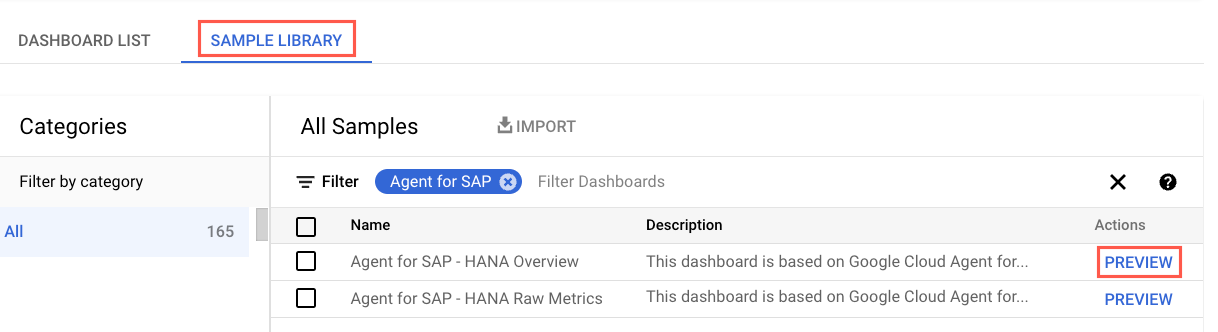
如要篩選特定服務專員的自訂資訊主頁,請在「Filter」欄位中輸入
Agent for SAP。(選用) 如要查看資訊主頁的詳細資料或預覽內容,請按一下「預覽」。
選取要安裝的資訊主頁。
依序按一下「匯入」和「確認」。
資訊主頁已新增至Google Cloud 專案中可用的資訊主頁。如要查看資訊主頁,請按照「查看已安裝的資訊主頁」中的操作說明進行。
Google Cloud CLI
開啟 Cloud Shell:
在 Cloud Shell 中,複製或下載存放區:
git clone https://github.com/GoogleCloudPlatform/monitoring-dashboard-samples/
在 Cloud Shell 中,使用對應的 JSON 檔案安裝必要的資訊主頁:
gcloud monitoring dashboards create --config-from-file=CONFIG_FROM_FILE
將
CONFIG_FROM_FILE改為指向含有資訊主頁設定的 JSON 檔案路徑。資訊主頁設定檔位於路徑monitoring-dashboard-samples/dashboards/google-cloud-agent-for-sap。資訊主頁已新增至 Google Cloud 專案中可用的資訊主頁。如要查看資訊主頁,請按照「查看已安裝的資訊主頁」中的指示操作。
查看已安裝的資訊主頁
如要查看已安裝的資訊主頁,請按照下列步驟操作:
在 Google Cloud 控制台中,前往「Monitoring」頁面:
在 Monitoring 導覽面板中,按一下「Dashboards」。
按一下清單中的資訊主頁名稱。
如果您有許多資訊主頁,可以篩選自訂資訊主頁或新資訊主頁的名稱。如要進一步瞭解如何篩選這份名單,請參閱「查看自訂資訊主頁」一文。
以下圖片為範例,顯示 Monitoring 中 SAP HANA 指標的自訂資訊主頁部分。

疑難排解
如要進一步瞭解如何診斷及解決安裝及設定 Google Cloud的 Agent for SAP 時可能遇到的問題,請參閱 Google Cloud的 Agent for SAP 疑難排解指南。
取得支援
如果您需要協助解決Google Cloud的 Agent for SAP 相關問題,請收集所有可用的診斷資訊,然後與 Cloud Customer Care 團隊聯絡。如要瞭解如何與 Customer Care 聯絡,請參閱「取得 SAP 支援 Google Cloud」。

